 Opération et maintenance
Opération et maintenance
 exploitation et maintenance Linux
exploitation et maintenance Linux
 Comment utiliser la commande netstat
Comment utiliser la commande netstat
Comment utiliser la commande netstat
Netstat est un outil pratique pour le dépannage des problèmes de réseau et la vérification de l'état de la connexion. Les utilisations communes incluent: 1. Utilisez netstat -a pour afficher toutes les connexions actives, utiliser -T pour filtrer TCP et utiliser -U pour UDP; 2. Afficher le nom du programme et le nom du service Plus -N paramètres pour améliorer la vitesse; 3. Utilisez netstat -l pour afficher le port d'écoute et combiner -tulnp pour afficher les informations de processus; 4. Trouver des programmes qui occupent un port spécifique peuvent être implémentés via Grep: Numéro de port et la commande PS; 5. Si le système n'est pas installé, essayez la commande SS ou installez le package Net-Tools et les autorisations racine sont nécessaires pour exécuter le paramètre -p pour obtenir les informations complètes.

Lorsque vous résumez les problèmes de réseau ou que vous souhaitez voir l'état de connexion actuel du système, netstat est un outil de ligne de commande très pratique. Il peut vous dire quels programmes utilisent le réseau, à quels adresses externes sont connectées et les ports du processus d'écoute. Vous trouverez ci-dessous quelques usages et techniques couramment utilisés.
Afficher toutes les connexions actives
Si vous souhaitez voir toutes les connexions actuellement actives, vous pouvez entrer:
netstat -a
Cette commande répertorie toutes les connexions TCP et UDP. Mais la sortie peut être un peu trop, et il n'est pas facile de trouver rapidement les points clés.
Une approche plus pratique consiste à filtrer les informations en combinaison avec d'autres paramètres:
- Connexion TCP :
netstat -at - Connexion UDP :
netstat -au - Afficher le nom du programme et le nom du service : l'ajout du paramètre
-npeut empêcher l'analyse du nom de domaine et du nom de service, accélérant (par exemple,netstat -atn)
Si vous voulez seulement voir le port sur lequel vous écoutez, vous pouvez utiliser:
netstat -l
Vérifiez le port et les programmes correspondants dans l'écoute
Parfois, vous voulez savoir si un service commence normalement, par exemple si le service Web écoute sur le port 80 ou 443. Vous pouvez le vérifier comme ceci:
netstat -tulnp
-
-t: protocole TCP -
-u: protocole UDP -
-l: Seuls les ports qui surveillent l'état sont affichés -
-n: aucune résolution inverse DNS n'est effectuée, et le numéro IP et le numéro de port est affiché directement -
-p: Affichez l'ID de processus et le nom (l'autorisation racine est requise)
Dans la sortie, vous verrez quelque chose comme ceci:
TCP6 0 0 ::: 80 ::: * Écoutez 1234 / nginx
Cela signifie qu'un programme appelé Nginx écoute sur le port 80 de IPv6.
Découvrez qui a pris un port
Supposons que vous constatez que le port 3000 est occupé et que vous souhaitez savoir quel programme lui fait, vous pouvez utiliser:
netstat -tulnp | grep: 3000
Cela répertorie toutes les connexions ou les auditeurs liés au port 3000. Puis vérifiez les informations de processus en fonction du PID dans la sortie:
PS -P 1234
Vous pouvez savoir de quel programme il s'agit.
Quelques conseils
- Si votre système n'a pas
netstat, il peut être remplacé par la commandesset la fonction est similaire. - Certaines distributions Linux nécessitent l'installation
net-toolsafin d'utilisernetstat. - Utilisez
sudopour exécuternetstat -ppour voir les informations complètes du processus.
Fondamentalement, c'est tout. La maîtrise de ces combinaisons couramment utilisées sera beaucoup plus pratique lors du dépannage des problèmes de connexion réseau.
Ce qui précède est le contenu détaillé de. pour plus d'informations, suivez d'autres articles connexes sur le site Web de PHP en chinois!

Outils d'IA chauds

Undress AI Tool
Images de déshabillage gratuites

Undresser.AI Undress
Application basée sur l'IA pour créer des photos de nu réalistes

AI Clothes Remover
Outil d'IA en ligne pour supprimer les vêtements des photos.

Stock Market GPT
Recherche d'investissement basée sur l'IA pour des décisions plus intelligentes

Article chaud

Outils chauds

Bloc-notes++7.3.1
Éditeur de code facile à utiliser et gratuit

SublimeText3 version chinoise
Version chinoise, très simple à utiliser

Envoyer Studio 13.0.1
Puissant environnement de développement intégré PHP

Dreamweaver CS6
Outils de développement Web visuel

SublimeText3 version Mac
Logiciel d'édition de code au niveau de Dieu (SublimeText3)
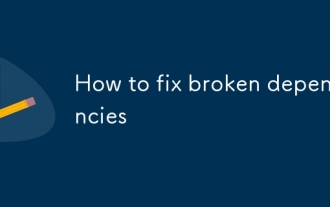 Comment réparer les dépendances brisées
Sep 16, 2025 am 05:28 AM
Comment réparer les dépendances brisées
Sep 16, 2025 am 05:28 AM
Lorsque vous rencontrez des problèmes de rupture, vous pouvez suivre les étapes suivantes pour les résoudre: 1. Utilisez Sudoapt - Fix-Brokenstall ou essayez d'installer après le nettoyage; 2. Vérifiez et corrigez les erreurs de configuration de la source du logiciel; 3. Installer manuellement, désinstaller ou réinstaller les packages de conflits; 4. Nettoyez le cache ou réinstaller les composants liés. Dans la plupart des cas, ces méthodes peuvent être utilisées pour résoudre les problèmes de dépendance sans inquiétude excessive.
 Comment supprimer un package à l'aide de yum
Sep 21, 2025 am 06:15 AM
Comment supprimer un package à l'aide de yum
Sep 21, 2025 am 06:15 AM
ToreMoveApackageusingyum, usethecommandsudoyumRemovepackage_name, qui arasestheageAndpotentilyitsUnusEpensecs.beforedoingso, assureyyouhavethecorrectpackagenamewithyumListorrpm-q, checkDependanceVieyumDeplist, etavoidRmevingcriticalsystemystem, etaVoidRmevingsystemystem, Adgit
 Comment vérifier les journaux système
Sep 19, 2025 am 02:56 AM
Comment vérifier les journaux système
Sep 19, 2025 am 02:56 AM
Pour afficher le journal système, vous devez sélectionner l'outil correspondant en fonction du système d'exploitation. Windows utilise la visionneuse d'événements, avec le chemin d'accès à Win R, entrez eventvwr.msc, pour afficher la classification "Système" sous "Log Windows" et prend en charge le filtrage et l'enregistrement; Les journaux système Linux sont généralement situés dans / var / log / répertoire, tels que syslog, messages, fichiers DMESG, et peuvent être consultés par les commandes de nom de service Tail-F ou JournalCTL-U; Mac peut afficher les journaux via l'application console ou la commande Logshow. Lors de la visualisation, vous devez prêter attention aux informations d'erreur et d'alerte, analyser les problèmes basés sur les horodatages et le contexte et faire attention aux exigences d'autorisation.
 Comment trouver quel processus utilise un fichier
Sep 20, 2025 am 04:22 AM
Comment trouver quel processus utilise un fichier
Sep 20, 2025 am 04:22 AM
Lorsqu'un fichier est occupé, vous pouvez rechercher et mettre fin au processus occupé par les méthodes suivantes: 1. Le système Windows peut utiliser le gestionnaire de tâches pour rechercher des poignées de fichiers avec le moniteur de ressources; 2. Utilisez l'outil Handle.exe de Sysinternals pour interroger avec précision, nécessitant l'autorisation de l'administrateur; 3. Linux / macOS utilise la commande LSOF pour rechercher des mots clés, et Grep peut rechercher des mots clés; 4. Avant de terminer le processus, vous devez confirmer le but. Windows peut utiliser le gestionnaire de tâches ou la commande taskkill, et Linux / MacOS peut utiliser la commande kill pour éviter de tuer le processus système par erreur.
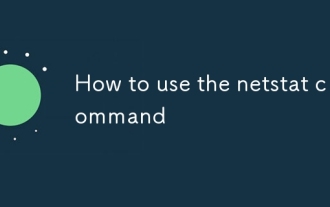 Comment utiliser la commande netstat
Sep 14, 2025 am 12:36 AM
Comment utiliser la commande netstat
Sep 14, 2025 am 12:36 AM
Netstat est un outil pratique pour le dépannage des problèmes de réseau et la vérification de l'état de la connexion. Les utilisations courantes incluent: 1. Utilisez NetStat-A pour afficher toutes les connexions actives, filtrer TCP pour -T et UDP pour -U; 2. Afficher le nom du programme et le nom du service Plus -N paramètres pour améliorer la vitesse; 3. Utilisez NetStat-L pour afficher le port d'écoute, combiné avec -tulnp pour afficher les informations de processus; 4. Trouver des programmes qui occupent un port spécifique peuvent être implémentés via Grep: Numéro de port et la commande PS; 5. Si le système n'est pas installé, essayez la commande SS ou installez le package Net-Tools et les autorisations racine sont nécessaires pour exécuter le paramètre -p pour obtenir les informations complètes.
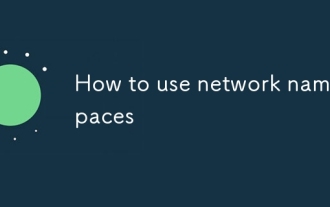 Comment utiliser les espaces de noms de réseau
Sep 17, 2025 am 05:16 AM
Comment utiliser les espaces de noms de réseau
Sep 17, 2025 am 05:16 AM
Pour créer et utiliser un espace de noms de réseau, vous devez d'abord le créer, puis attribuer l'interface et IP et configurer le routage pour réaliser la communication. Les étapes sont les suivantes: 1. Créez un espace de noms avec ipnetnsadd; 2. Créez un Vethpair via iPlinkAdd et déplacez une extrémité dans l'espace de noms; 3. Affectez IP à l'interface et activez-la; 4. Si vous avez besoin d'accès au réseau externe, activez le transfert IP, configurez iptablesMasqueRADADE et définissez les routes par défaut; 5. Fermez d'abord l'interface et nettoyez les règles lors de la suppression. L'ensemble du processus doit faire attention au nettoyage des ressources et à la cohérence des règles.
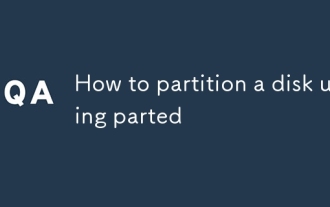 Comment partitionner un disque en utilisant
Sep 19, 2025 am 04:31 AM
Comment partitionner un disque en utilisant
Sep 19, 2025 am 04:31 AM
La clé pour utiliser les disques de partition séparés est de maîtriser plusieurs étapes: 1. Préparation: confirmer le nom du périphérique de disque cible (tel que / dev / sdb) et juger son type de table de partition. S'il est inférieur à 2 To, utilisez MSDOS (MBR) et s'il est supérieur à 2 To, utilisez GPT; 2. Créez une table de partition: Après avoir élaboré le mode de fonctionnement séparé, exécutez la commande mkLabel pour sélectionner GPT ou MSDOS, cette étape effacera les données du disque; 3. Démarrer la partition: utilisez la commande MKPART pour spécifier le type de partition, le système de fichiers et l'emplacement de démarrage et de fin, tels que MKPARTPRIMARYEXT40GB50GB, et continuez à ajouter d'autres partitions; 4. Format et montez la partition: exécutez manuellement MKFS.EXT4 et autres commandes au format,
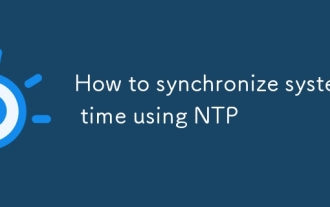 Comment synchroniser le temps du système à l'aide de NTP
Sep 21, 2025 am 05:54 AM
Comment synchroniser le temps du système à l'aide de NTP
Sep 21, 2025 am 05:54 AM
Pour vous assurer que la synchronisation du temps du système est fiable, assurez-vous d'abord que le service NTP est installé et s'exécute, utilisez SystemCTL pour vérifier l'état de NTP ou Chronyd, et démarrez et configurez l'auto-démarrage à puissance si nécessaire. Deuxièmement, configurez un serveur NTP approprié, modifiez le fichier /etc/ntp.conf ou /etc/chrony/chrony.conf et recommandez de choisir un serveur avec un emplacement géographique similaire tel que Alibaba Cloud ou Tencent Cloud. Enfin, vérifiez l'état de synchronisation et utilisez NTPQ-P ou ChronyCSources pour afficher l'état de la connexion. Si le décalage est trop grand, vous pouvez utiliser NTPDate pour le calibrer manuellement, mais la synchronisation à long terme devrait s'appuyer sur les services de fond pour assurer la stabilité.







